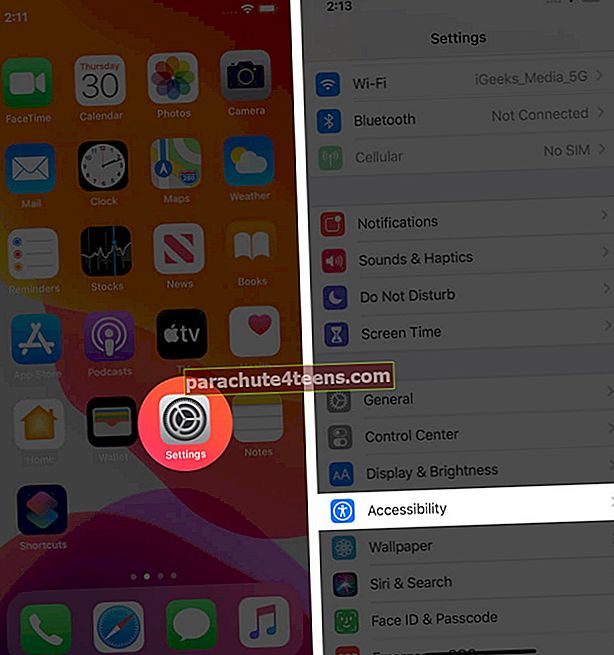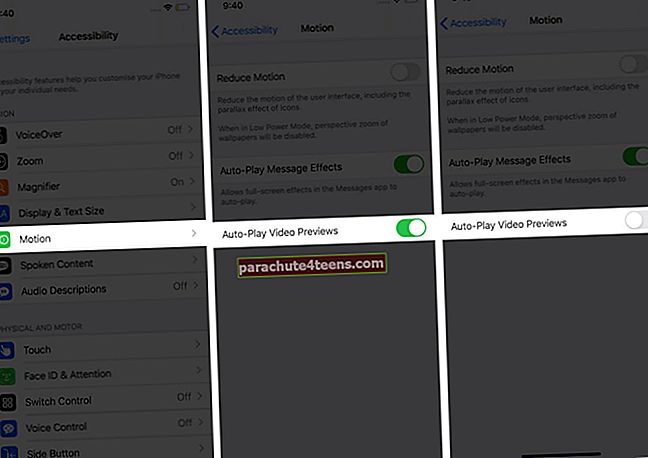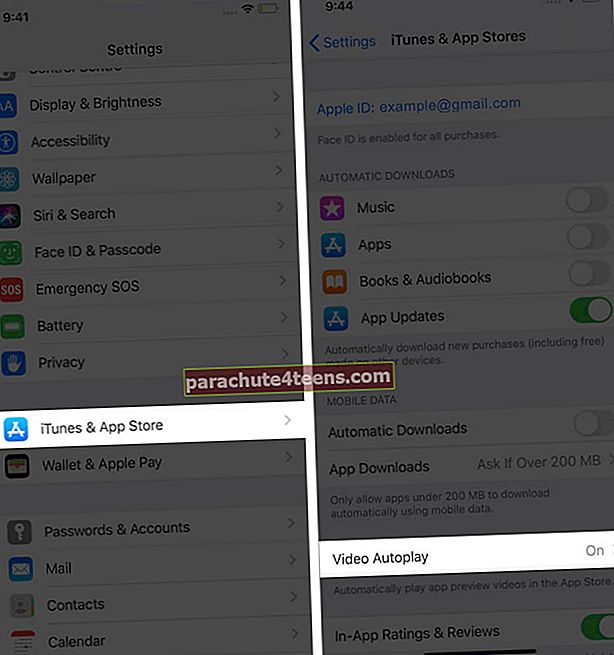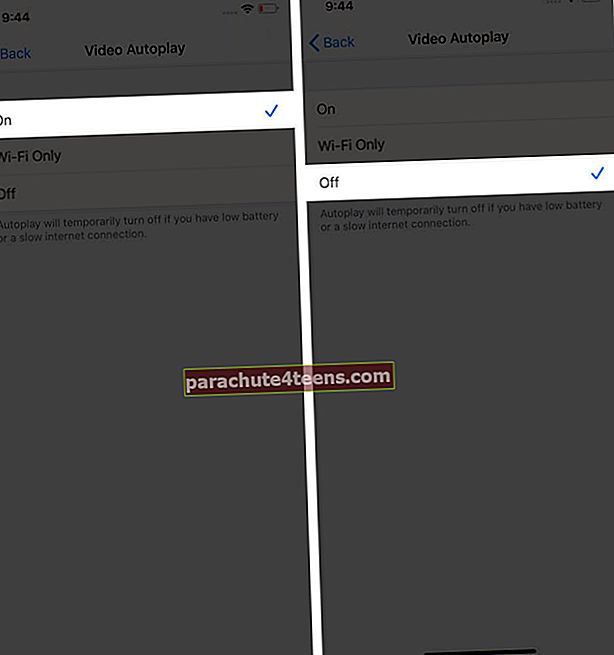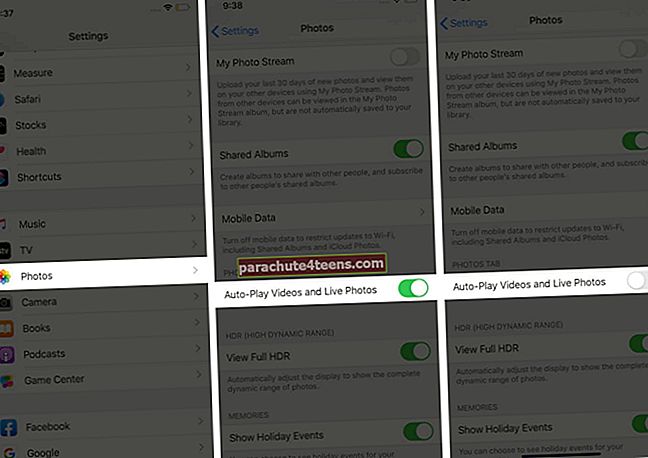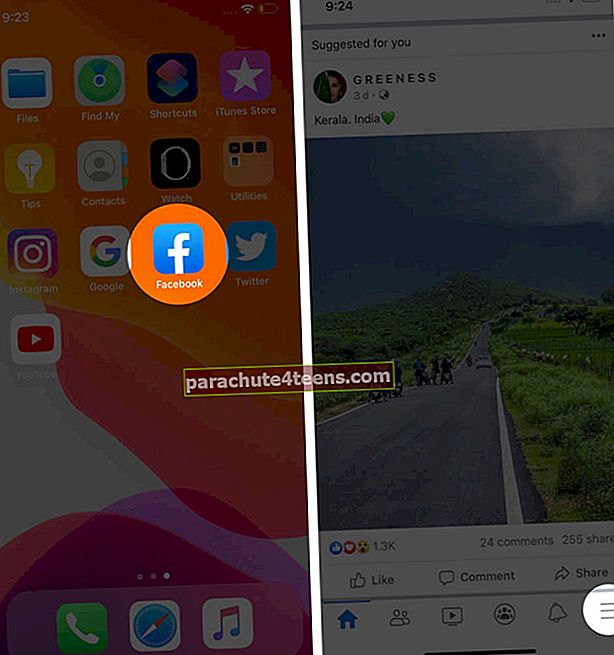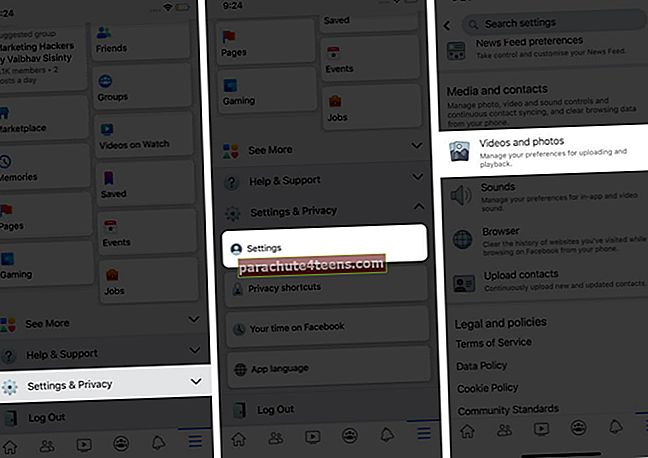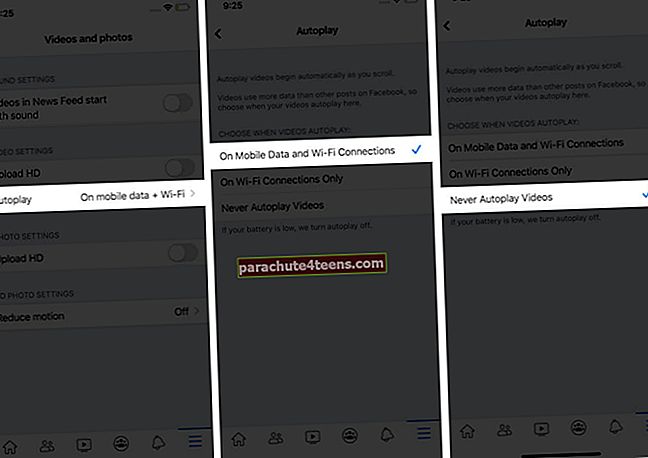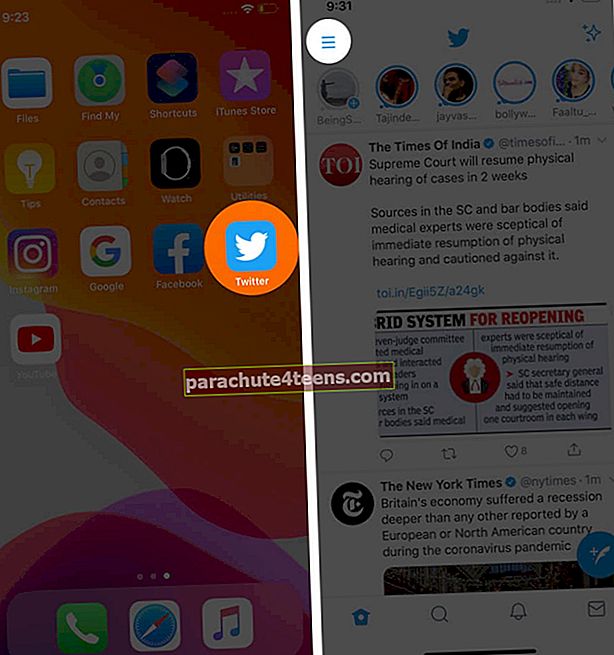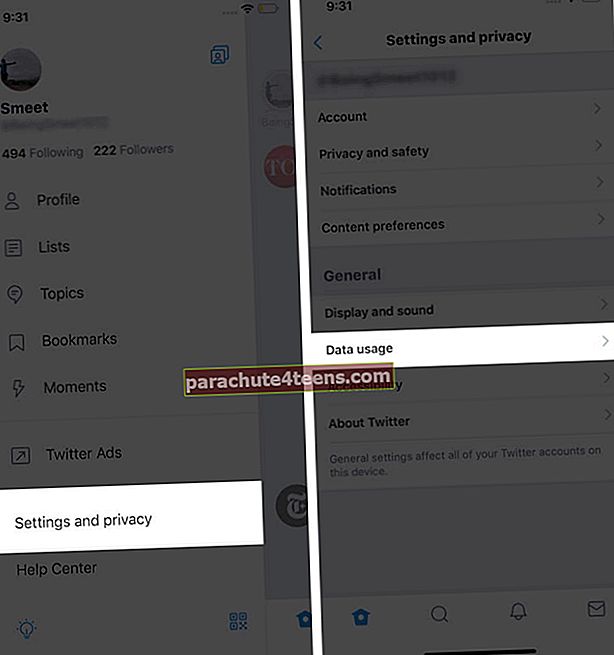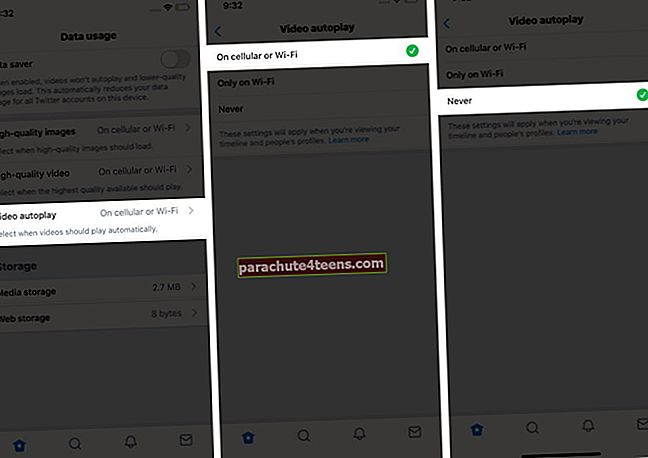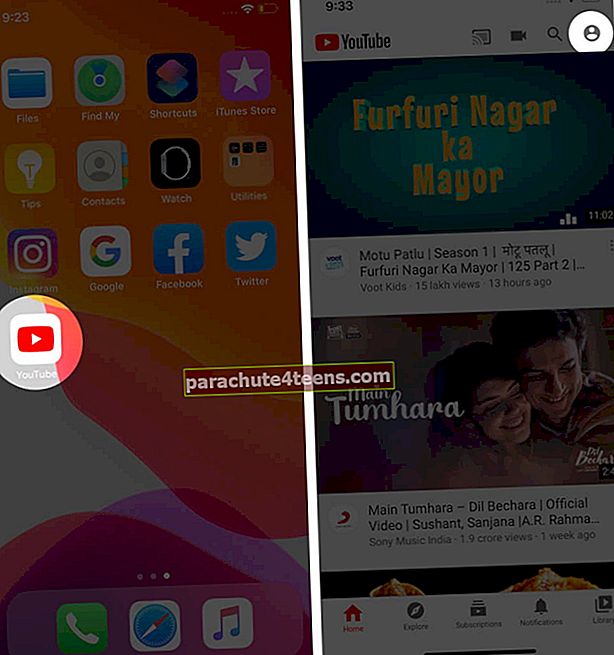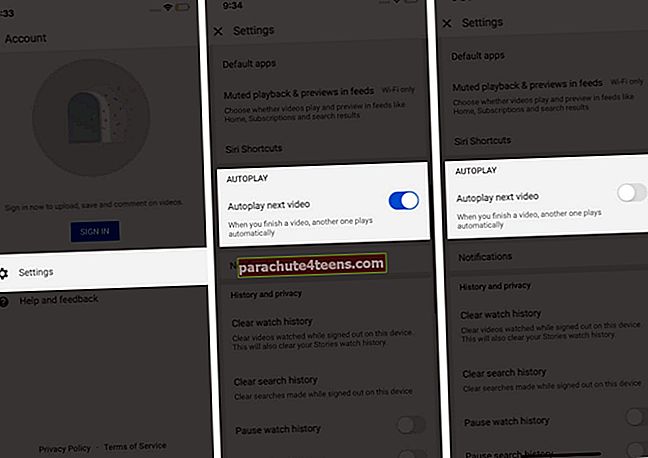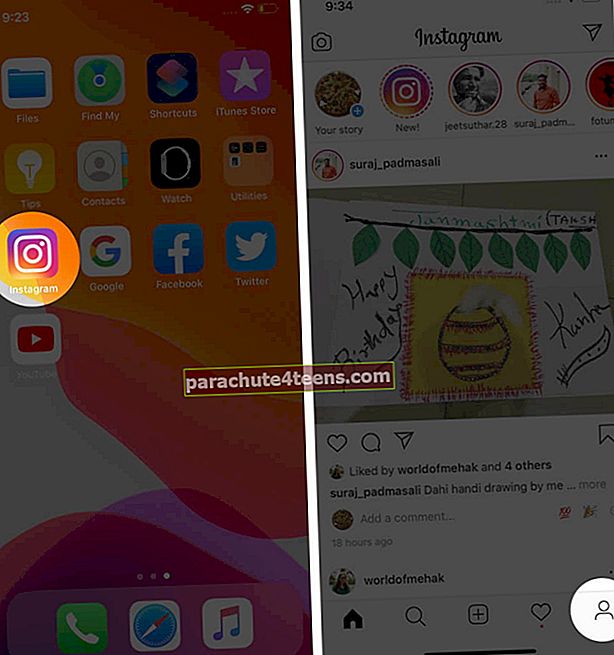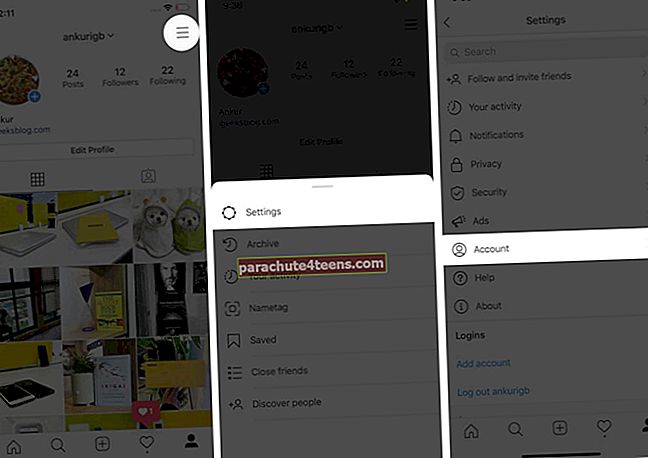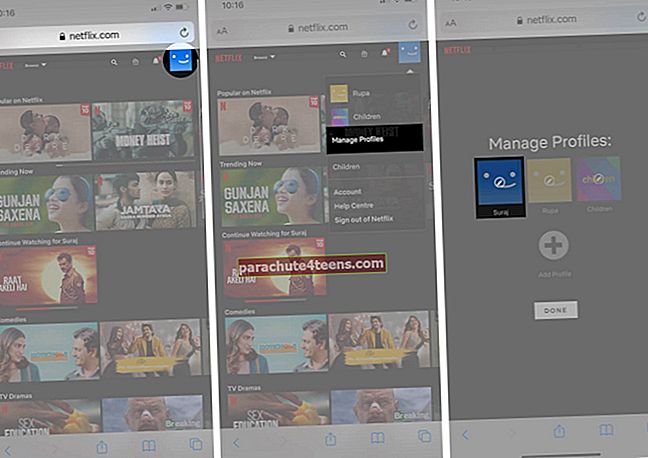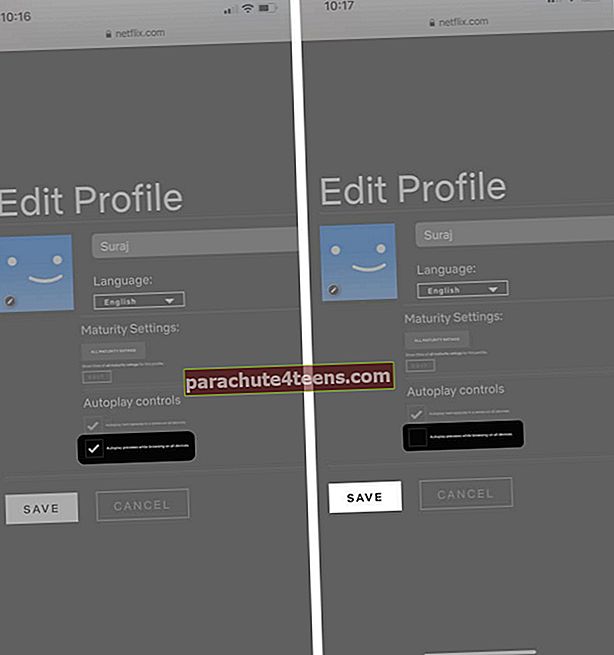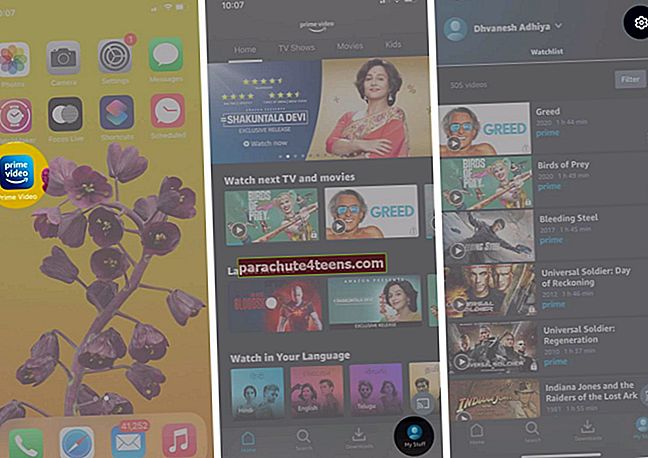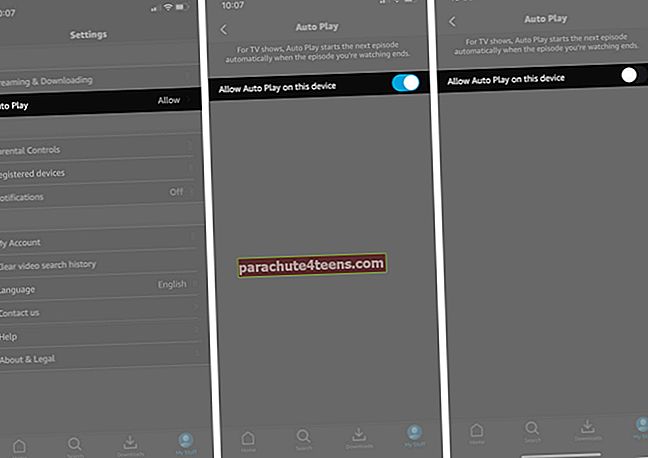Automatinis vaizdo įrašų grojimas programose gali erzinti kai kuriuos vartotojus. Nesvarbu, ar kalbama apie nesibaigiančius informacijos santraukas socialinės žiniasklaidos programose, tokiose kaip „Facebook“ ir „Twitter“, ar naudojant „YouTube“ ir „Photos“ programas, jie atrodo įkyrūs. Be to, jie taip pat suvalgo daugybę korinio ryšio duomenų, kuriuos galbūt rezervavote žiūrėti „Netflix“ ar žaisti žaidimą dienos pabaigoje. Taigi, jei baigsite, tai galite padaryti išjungti automatinio atkūrimo vaizdo įrašus „iPhone“ ir „iPad“.
- Kaip išjungti vaizdo atkūrimą „iPhone“ ar „iPad“
- Kaip sustabdyti vaizdo įrašų automatinį paleidimą „iOS App Store“
- Kaip sustabdyti vaizdo įrašų automatinį paleidimą „iOS“ nuotraukų programoje
- Kaip sustabdyti „Facebook“ vaizdo įrašų automatinį atkūrimą „iPhone“ ir „iPad“
- Kaip išjungti vaizdo įrašų grojimą „Twitter“ sistemoje „iPhone“ ir „iPad“
- Kaip išjungti „YouTube“ vaizdo įrašų automatinį atkūrimą „iPhone“ ir „iPad“
- Kaip sustabdyti „Instagram“ vaizdo įrašų automatinį atkūrimą „iPhone“
- Kaip išjungti „Netflix“ automatinio vaizdo įrašų peržiūras
- Kaip išjungti „Amazon Prime Video AutoPlay“
Kaip išjungti vaizdo atkūrimą „iPhone“ ar „iPad“
Jei jūsų „iOS“ įrenginys atnaujinamas į naujausią „iOS 13“, galite išjungti vaizdo įrašo automatinį atkūrimą bet kurioje įmontuotoje „Apple“ programoje, įskaitant „Safari“, tiesiogiai iš „iPhone“ nustatymų. Norėdami tai padaryti,
- AtidarykNustatymai programą „iOS“ įrenginyje.
- Slinkite žemyn ir eikite į Prieinamumas.
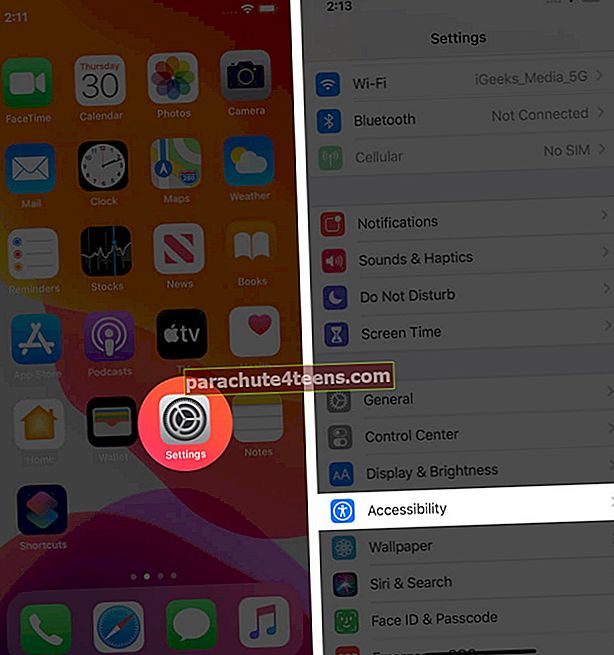
- Paspausti Judesys,ir kitame ekrane išjunkite Automatiškai paleisti vaizdo įrašų peržiūras.
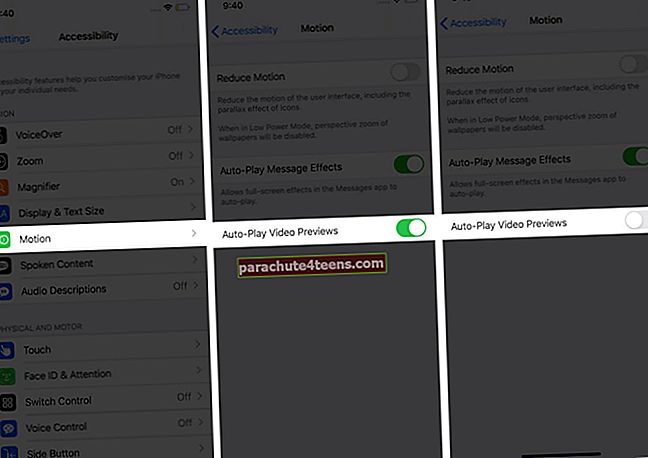
Kai išjungsite perjungiklį, nuo šiol jokia vietinė „iPhone“ programa nerodys vaizdo įrašų peržiūros.
Kaip sustabdyti vaizdo įrašų automatinį paleidimą „iOS App Store“
Automatinį vaizdo įrašų atkūrimą galima išjungti „iOS App Store“. Tačiau ne iš „App Store“, o „Settings“ programos.
- AtidarykNustatymai programą ir eikite į „iTunes“ ir „App Store“.
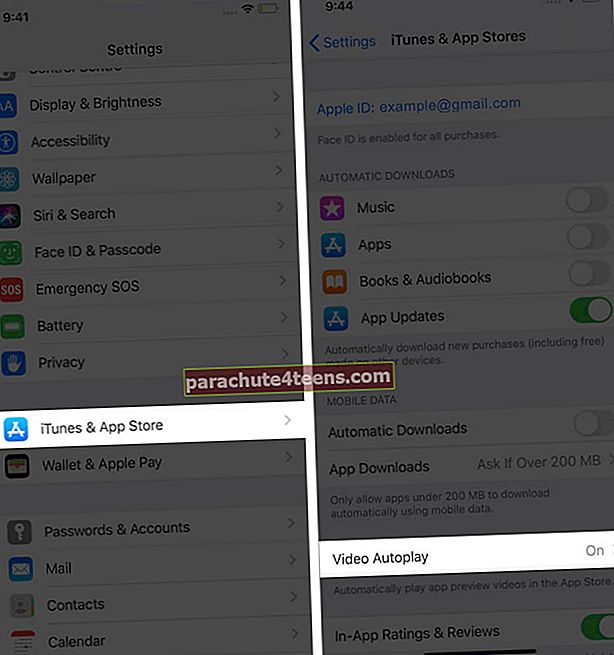
- Palieskite Vaizdo įrašo automatinis paleidimas ir pasirinkite Išjungta iš galimų variantų.
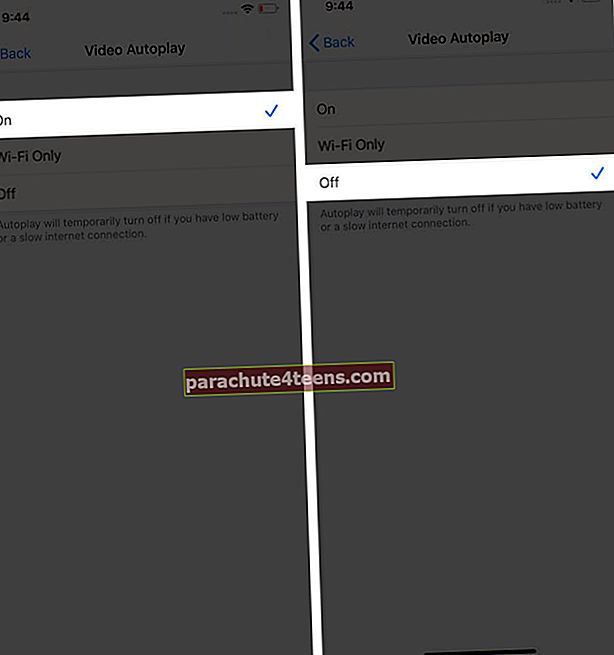
- Galite eiti su Tik „Wi-Fi“ jei jums patinka „App Store“, siūlanti programų peržiūras veikiant „Wi-Fi“ ryšiu.
Pastaba: Išjungus automatinio atkūrimo vaizdo įrašų peržiūras iš „Accessibility“ skilties „Motion“, „iOS App Store“ vaizdo įrašų automatinio atkūrimo nustatymai bus automatiškai išjungti.
Kaip sustabdyti vaizdo įrašų automatinį paleidimą „iOS“ nuotraukų programoje
Nuotraukų programa būtų viena iš dažniausiai naudojamų programų jūsų „iPhone“. Slinkdami senus prisiminimus pastebime, kad vaizdo įrašo automatinis paleidimas sukelia trikdžių. Taigi štai kaip galite jį išjungti.
- AtidarykNustatymai programą „iPhone“.
- Slinkite žemyn ir eikite į Nuotraukos parametrus.
- Išjunkite jungiklį Automatiškai paleisti vaizdo įrašus ir tiesiogiai Nuotraukos.
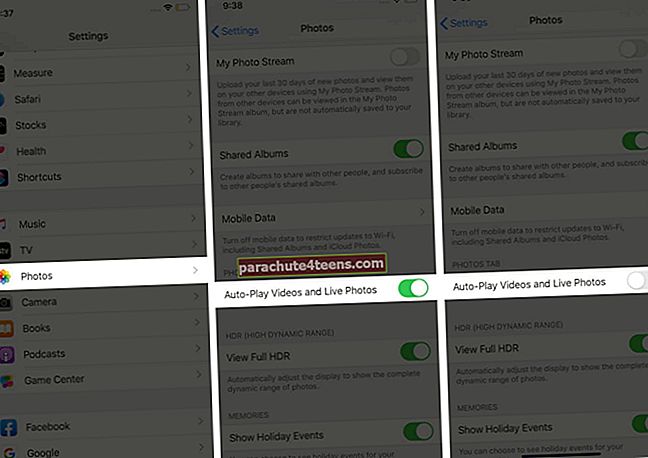
Kaip sustabdyti „Facebook“ vaizdo įrašų automatinį atkūrimą „iPhone“ ir „iPad“
„IPhone“ „Facebook“ programa pagal numatytuosius nustatymus įjungė vaizdo įrašų automatinį atkūrimą. Jei jums tai nepatinka, galite tai išjungti atlikdami šiuos paprastus veiksmus.
- Atidaryk Facebook programą „iPhone“.
- Eiti į Meniu iš apatinio dešiniojo programos ekrano kampo.
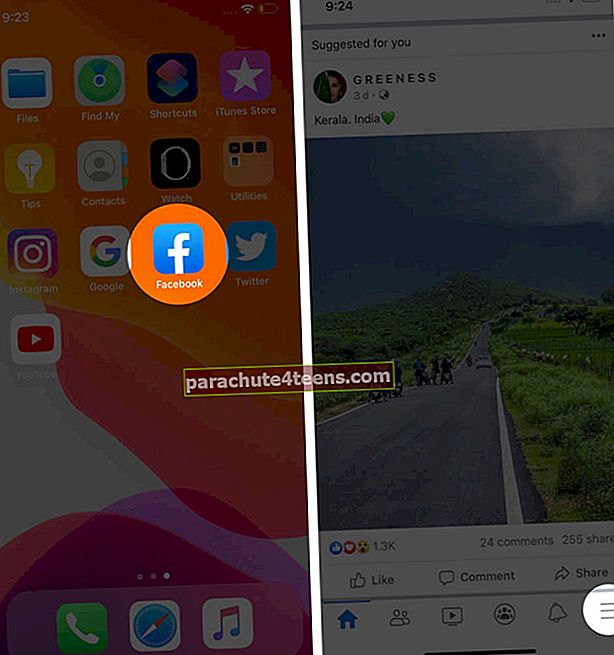
- Pasirinkite Nustatymai ir privatumasir bakstelėkite Nustatymai.
- Slinkite žemyn ir eikite į Vaizdo įrašai ir nuotraukosnustatymai po medijos ir kontaktų juosta.
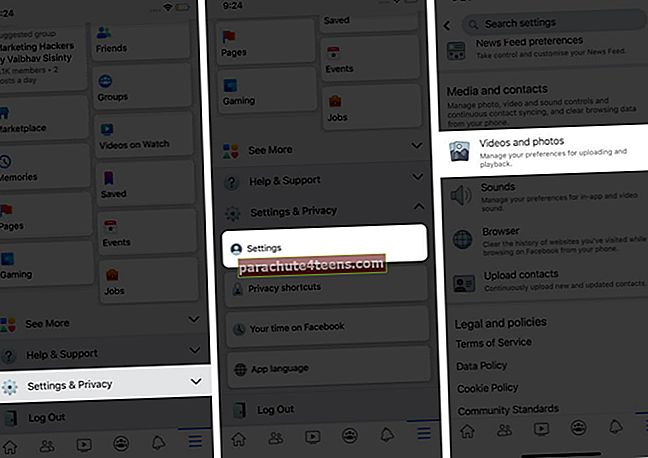
- Palieskite Automatinis paleidimas ir pasirinkite Niekada automatiškai nepaleiskite vaizdo įrašų iš variantų.
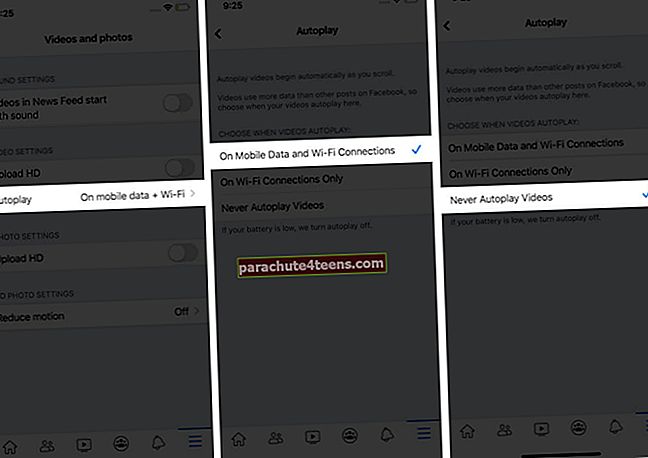
Kaip išjungti vaizdo įrašų grojimą „Twitter“ sistemoje „iPhone“ ir „iPad“
Vaizdo įrašų automatinis paleidimas „Twitter“ programoje gali kainuoti gana daug korinio ryšio duomenų. Štai kaip galite juos išjungti.
- Paleiskite „Twitter“ programą „iPhone“.
- Bakstelėkite variantą viršutiniame kairiajame programos kampe.
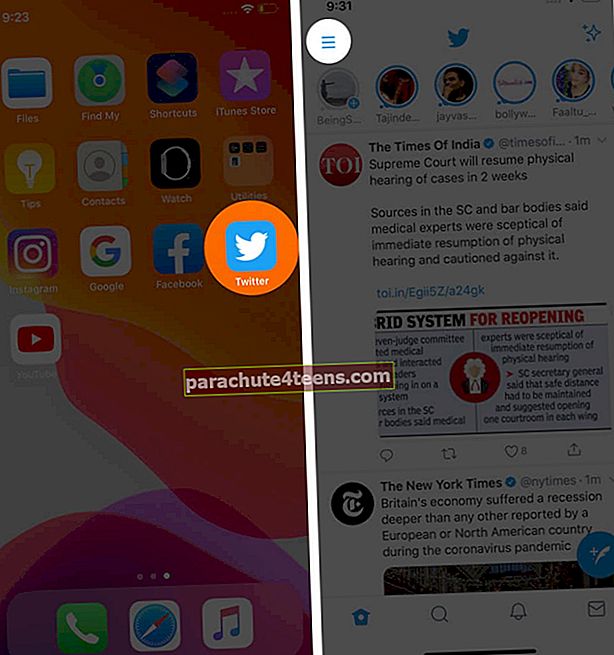
- Šoninės juostos meniu eikite į Nustatymai ir privatumas.
- Palieskite Duomenų naudojimas.
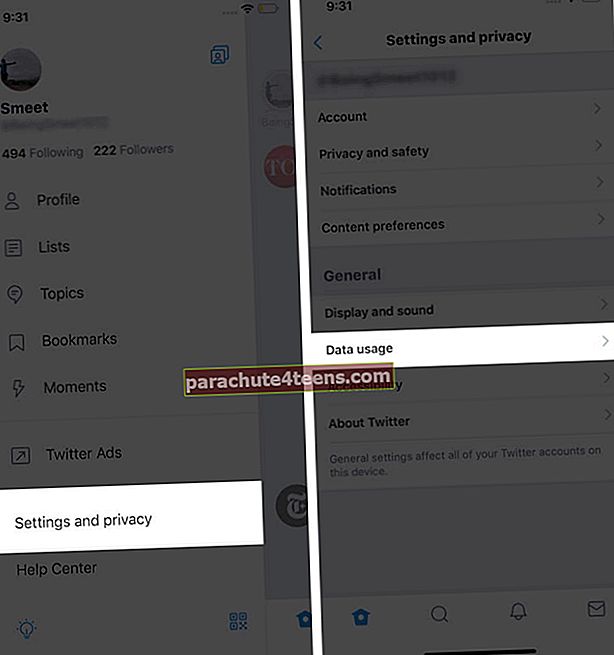
- Eik į Vaizdo įrašo automatinis paleidimas ir pasirinkite Niekada.
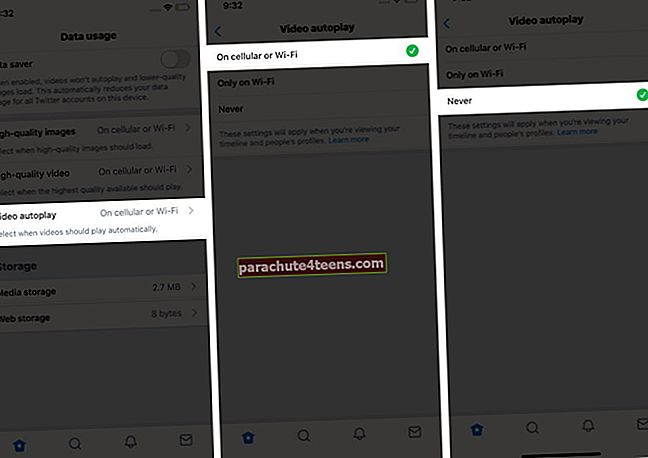
Jei norite, taip pat galite pasirinkti Tik naudojant „Wi-Fi“, jei vaizdo įrašų automatinis leidimas „Twitter“ programoje yra tik korinio ryšio klausimas.
Kaip išjungti „YouTube“ vaizdo įrašų automatinį atkūrimą „iPhone“ ir „iPad“
„YouTube“ programoje, kai baigiate žiūrėti vaizdo įrašą, kitas vaizdo įrašas pradedamas leisti automatiškai. Žinome, kad tai erzina, kai grojaraštyje pradedamas leisti nemalonus vaizdo įrašas, ir net tai suvalgo daug korinio ryšio duomenų. Štai kaip galite sustabdyti „YouTube“ tai daryti.
- Iš pradžių paleiskite „YouTube“ programa.
- Bakstelėkite profilis piktogramą viršutiniame dešiniajame programos kampe.
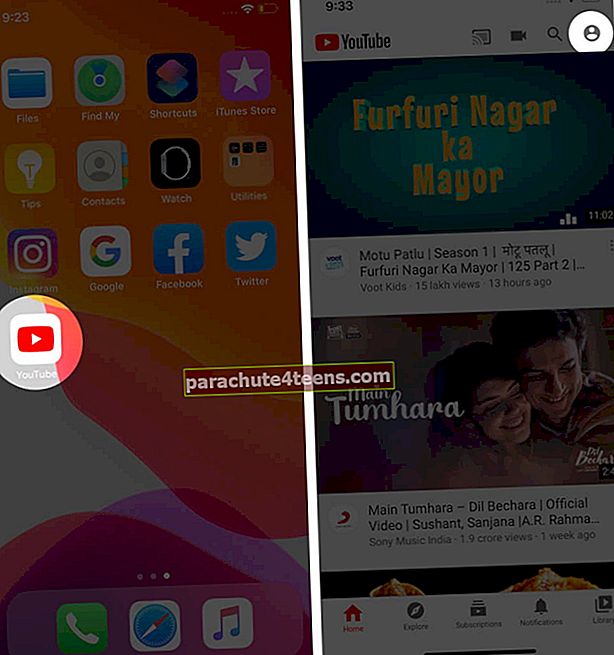
- Eiti į Nustatymaiir išjunkite Automatiškai paleisti kitą vaizdo įrašą perjungti.
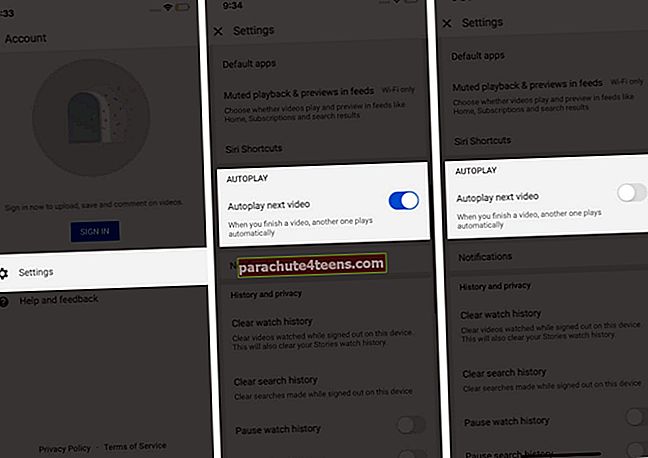
HPrivalu sustabdyti „Instagram“ vaizdo įrašų automatinį paleidimą „iPhone“
„IPhone“ skirta „Instagram“ programa nesiūlo galimybės visiškai išjungti vaizdo įrašų automatinio atkūrimo. Bet tai yra kitoks būdas, kuris neturės įtakos jūsų mobiliojo duomenų naudojimui, taip pat vaizdo įrašų apdorojimas užtruks daug laiko.
- Atviras „Instagram“ „iPhone“ ir eikite į savo profilį.
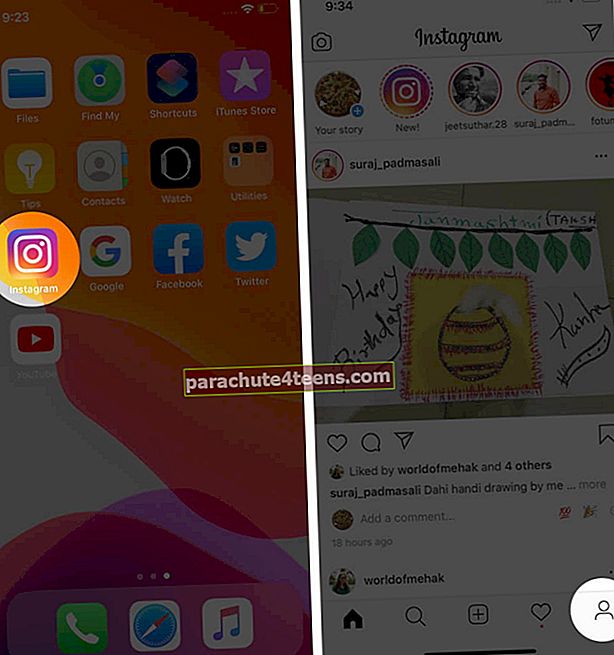
- Atviras Nustatymai iš dešinės pusės meniu.
- Palieskite Sąskaita.
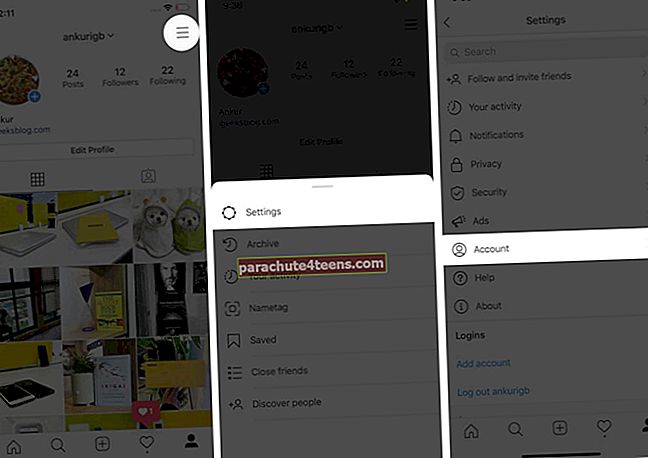
- Eik į Korinio ryšio duomenų nustatymai ir įsijunk Naudokite mažiau duomenų perjungti.

Kaip išjungti „Netflix“ automatinio vaizdo įrašų peržiūras
Jei mėgstate žiūrėti laidas per „Netflix“, bet peržiūros automatinis paleidimas jus erzina, galite tai išjungti atlikdami šiuos paprastus veiksmus.
- Atviras „Netflix.com“ „iPhone“ naršyklėje
- Prisijunkite prie savo duomenų, jei neprisijungėte.
- Palieskite savo profilį - viršutinį dešinįjį ekrano kampą.
- Eiti į Tvarkyti profilius.
- Pasirinkite savo profilį, jei turite kelis profilius.
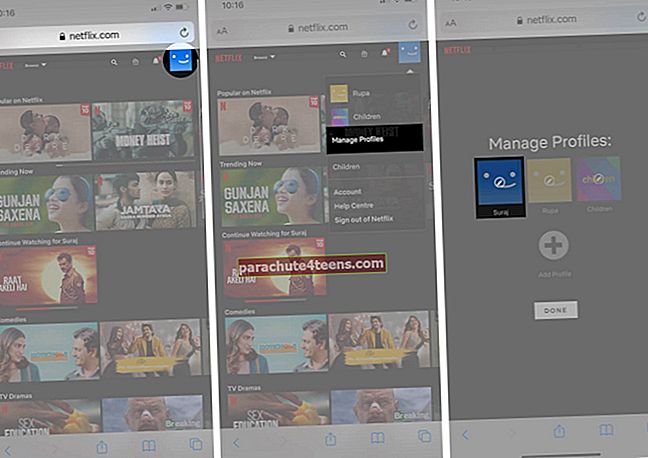
- Kitame ekrane atžymėkite prieš parinktį Automatiškai paleisti peržiūras naršant visuose įrenginiuose.
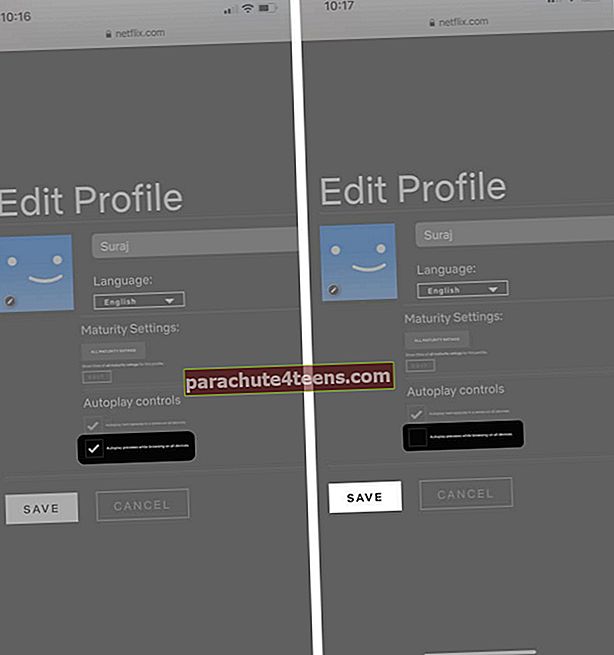
Taip pat galite išjungti serijos automatinio paleidimo epizodus, atžymėdami Automatiškai paleisti kitą serijos seriją visuose įrenginiuose variantą.
Kaip išjungti „Amazon Prime Video AutoPlay“
Jei nemėgstate besaikio televizijos laidų žiūrėjimo, „Amazon Prime“ siūlo galimybę išjungti „Auto-play“ savo „iPhone“ programoje.
- Paleiskite „Amazon Prime“ programa „iPhone“ ar „iPad“.
- Eiti į Mano daiktai;apatiniame dešiniajame programos kampe buvo piktograma.
- Bakstelėkite Nustatymų piktogramaviršutiniame dešiniajame kampe.
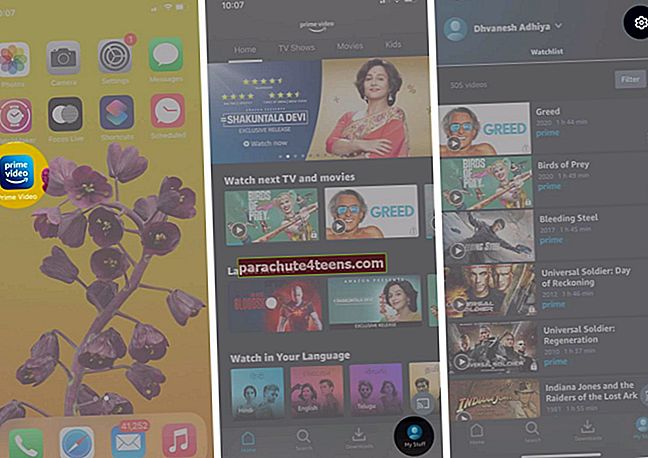
- Pasirinkite Automatinis paleidimasir išjunkite jungiklį Leisti automatinį grojimą šiame įrenginyje.
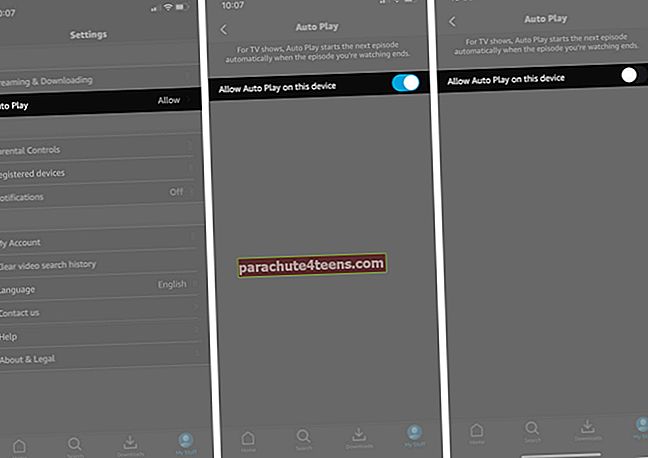
- Pagaliau palieskite Sutaupyti atlikti pakeitimus.
Atsijungiama ...
Automatinis vaizdo įrašų leidimas yra malonus kai kuriems žmonėms. Tačiau daugeliui tai erzina ir gadina korinio ryšio duomenis apie negilius dalykus. Bet jei jūsų priežastis yra taupyti daugiau korinio ryšio duomenų, galite pasirinkti „Tik„ Wi-Fi ““ kai kuriose programose, kurios siūlo šią parinktį.
Taip pat galite skaityti šiuos dalykus:
- Kaip atsisiųsti „Instagram“ vaizdo įrašus ir nuotraukas į „iPhone“ fotoaparato ritinį
- Kaip atkurti „YouTube“ vaizdo įrašus fone „iPhone“ ar „iPad“
- Kaip atsisiųsti „Facebook“ vaizdo įrašus į „iPhone“, „Android“ ir kompiuterį
- Kaip atsisiųsti „Twitter“ vaizdo įrašus į „iPhone“ ir „Android“